PS扣图以后怎么去白边?
溜溜自学 平面设计 2022-06-22 浏览:697
大家好,我是小溜,好多小伙伴用PS扣图换背景之后都会有白边,这是为什么呢?其实就是扣图没有扣好,那遇到这种问题怎么解决呢?今天小溜给大家分享一个方法,希望能帮到大家。
想要更深入的了解“PS”可以点击免费试听溜溜自学网课程>>
工具/软件
硬件型号:联想ThinkPad P14s
系统版本:Windows7
所需软件:PS CS6
方法/步骤
第1步
首先打开PS软件,然后把素材拖动到PS中。
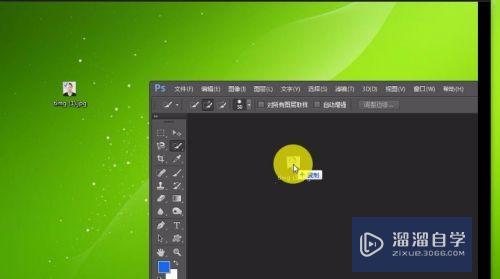
第2步
用快速选择工具把人物选择出来,注意耳朵部分要仔细选择。

第3步
单击调整边缘按钮,把视图按成黑底色的,然后选择智能半径,设置像素为2.6,单击确定。
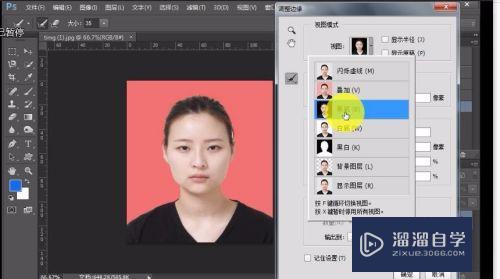
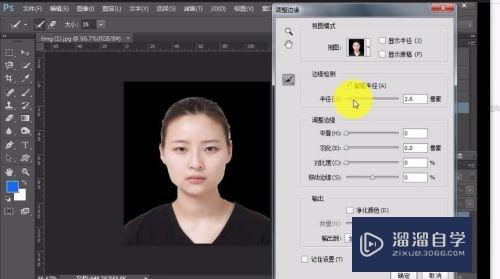
第4步
按下ctrl+j键拷贝选区,然后选中背景层。
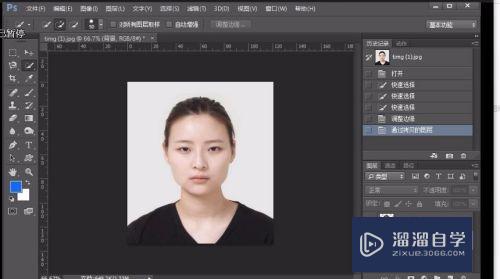
第5步
单击新建图层按钮,把前景色设置成蓝色,按下CTRL+DEl键填充。

第6步
按下CTRL++号键放大图片,我们可以看到人物边缘有白边。

第7步
选中图层1,按下ctrl键用鼠标单击图层1载入选区。
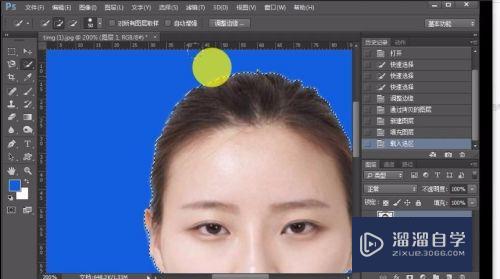
第8步
单击工具栏中的选择——修改——收缩,设置1个像素,然后确定。
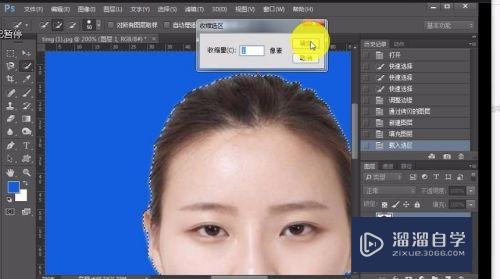
第9步
按下SHIFT+CTRL+I键反选,然后按下DEL键,最后再按下ctrl+d键取消选区就完成去白边了。
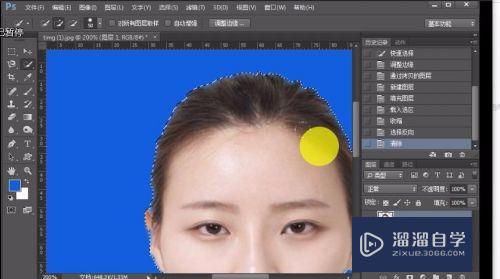

注意/提示
好啦,本次小溜为大家分享的“PS扣图以后怎么去白边?”就到这里啦,如果恰好对你有用的话记得点赞哦!本站会持续分享更多实用的内容,以及相关的学习课程,需要的朋友快多多支持溜溜自学吧!
相关文章
距结束 06 天 07 : 01 : 28
距结束 01 天 19 : 01 : 28
首页










